
監修:志村康善(やすよし)
eBayで売れた!さてどうする?次は何をする?
出品をしてしばらくすると、商品が徐々に売れていきます。はじめて売れたときは、それはそれは嬉しいものですね。
しかし、次にあなたを待ち構えているのは発送作業です。
実在するお客さんは、画面の向こう、そして海の向こうで、商品の到着をまだか、まだかと心待ちにしています。その期待に沿った対応をできる様にスムーズに出荷を完了したいですね。
とくに、初めての発送は戸惑うことが多いもの。事前にイメージでシミュレーションをしながら、頭の整理と、心の準備を整えておきましょう。
そこで、このページでは、販売後の出荷・発送をスムーズにこなしていくための、初心者向けポイントを、取り上げて解説します。
STEP1:まずは売れたことに気づくことが大事

お客さんが買ってくれているのに、それに気づかなかったら、それはセラーにとって、悲劇です。
お客さんからクレームは来るでしょうし、アカウントにも減点が記録されます。後々の売り上げにも、影響します。
こうした事態を避けるために、「商品が売れたとき、どのように販売者に通知されるのか?どうやったら、販売をタイムリーに確認できるのか?
これは、初心者が基本として最初に押さえておきたいポイントです。販売を認識するための方法は3つあります。
1つ目は、メール通知です。eBayで自分の商品が売れると、登録しているメール・アドレスに、販売を知らせるメールが届きます。
2つ目は、アプリの通知です。スマホにeBayのアプリを登録しておくと、アプリに通知が届いて、スマホ画面上で確認できます(通知設定をOnにしておきましょう)。
3つ目は、eBayの管理画面です。セラーハブ>Orders>All Ordersの順にクリックして、販売済み商品のリストにアクセスすれば、販売を認識できます。これは、通知ではなくて、自分でアクセスして見に行きます。スマホ・アプリ上でもアクセスできるので、1日1度は確認してみましょう。
<参考情報>
eBayで売れた通知を受ける方法 | Notifications
STEP2:販売だけじゃない!支払もあるか要確認!

商品が売れると「すぐに発送しなくては!」と焦る気持ちも生じますが、まずは気持ちを落ち着かせましょう。
eBayでは、販売と同時に支払(販売代金の受領)が済んでいるとは限りません。All orders(販売済み商品のリスト)の画面で、該当商品に「Awaiting Payment・Send invoice」という表示があれば、売上代金の受領が済んでいません。
そんな時、下記画像のようにSend invoiceをクリックすれば、お客さんに請求書を発送できます。
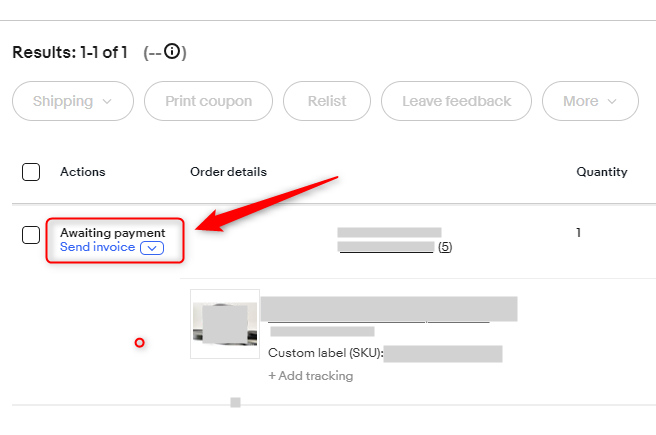
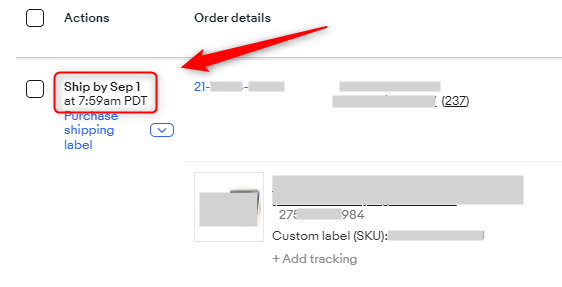
お客さんの支払いが終わると、上記画像のように、Awaiting Paymentという表示が、Ship by XX 〇〇(XX月〇〇日までに出荷してください)という表示に変わります。
なお、代金受領前に発送してしまうと、支払を受けられないリスクが生じます。商品の発送は、必ず売上代金の受領を確認してから、行いましょう。
<参考情報>
商品代金の支払受領|Getting paid for items you’ve sold
STEP3:出荷期限(ハンドリング・タイム)を確認しよう

商品代金の受領が確認できたら、いよいよ出荷準備の開始です。そのための最初の一歩が、出荷期限、つまりハンドリング・タイムの確認になります。
ハンドリングタイムは、商品画面(出品ページ)の作成の際に、解説しました。商品代金を受領した日から数えて、何日以内に発送するかについて、お客さんに約束した出荷準備期間のことです。
この出荷期限を意識することによって、発送の段取りを落ち着いて考えることができます。
特に、eBay輸出の初心者にとっては、不慣れな発送作業は、緊張しながらの仕事になりますし、あれこれ調べながらの発送作業になるため、慣れるまでには戸惑う場面も想定されます。
また、お客さんによっては、運送業者を指定したり、送付先を変更することもあり、そうしたお客さんとのコミュニケーションのために、想定外の時間が必要になるケースもあります。
そのため、出荷期限を意識して、手順よく、タイムリーに出荷準備を進めることが大事です。
<参考情報>
STEP4:梱包する

出荷期限までの時間が把握出来たら、いよいよ発送の実体作業に入って行きます。そのプロセスは、梱包、発送ラベル作成、出荷、追跡番号の入力、フォロー・メッセージという順序で進めていきます。
まずは梱包ですが、ポイントは大きすぎず、小さすぎず、適度な大きさの箱に商品を入れます。
販売する商品の大きさに見合う段ボール箱などを事前に用意しておきましょう。箱の大きさがなぜ大事なのか?それは商品の安全性と経済性の両立のためです。
国際輸送では、時には荷物が傷むことがあります。運送会社内ではベルト・コンベアーの上を、荷物がすごい勢いで運ばれていきます。時にはベルト・コンベヤーのガードにぶつかるなど、荷物が衝撃を受けることがあるのです。
そのため、一定の衝撃に耐えうるだけの緩衝空間が箱の中に確保できるように、適度な大きさが必要なのです。
他方で、箱が大きくなると、特にDHLやFedexでは、5000ccを1kg(=容積重量)と見做して、割増の運賃が請求されます。送料節約のため、安全性だけでなく、経済際にも配慮して、適度な大きさの梱包箱で梱包することが大事になるのです。
<参考情報>
商品の梱包方法 | Packing your sold items on eBay
STEP5:発送ラベル作成

梱包ができたら、次はパッケージのサイズと重量を測って、発送ラベルを作りに進みます。
発送ラベルは、DHLやFedEX、そして国際マイページ(郵便局)など、それぞれの運送会社のラベル作成サイトで作ることが可能です。
運送会社各社は、ラベル作成サイトの利用に当たり、電話でのサポート(日本語)も提供していますので、初心者の方は不明点があれば、電話で解決することも可能です。
発送ラベルの作成に必要な、送付先の住所や氏名などは、eBayのセラーハブから確認可能です。
具体的には、Seller hub>Orders>All orders>該当商品のプルダウン・メニューから、Veiw order detailsをクリックすると、注文情報の詳細が閲覧できます(下記画像を参照)。
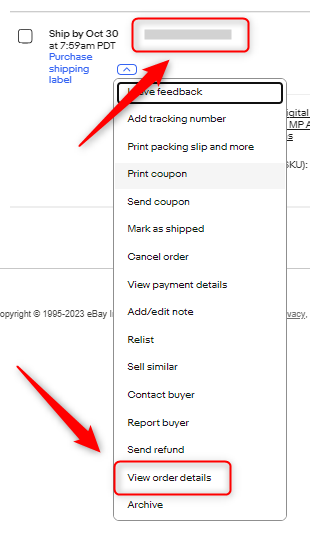
プルダウン・メニュー内の「View order details」 の代わりに、画像丈夫にある2桁ー5桁ー5桁の番号をクリックしても、同じ画面にアクセスできます。
なお、DHLやFedexのラベル作成サイトを使うと、eBay管理画面上の注文情報から、ラベル作成サイトへ、氏名や住所を手作業でコピペしていく必要があり、煩雑です。また間違えるリスクも高まります。
このため、注文情報を自動で読み取って、各運送会社のラベルを自動的に作成してくれるラベル作成ツールがあります。私からはShip & Coがお勧めです。
画面上でラベルが出来たら、プリントアウトして封入袋に入れたうえで、梱包箱に貼り付けます。
<参考情報>
発送ラベルに関するTips|Labels and packaging tips
コピペ不要!eBay連動の発送ラベル作成ツール|Ship & Co
STEP6:出荷する

ラベルを梱包箱に貼り付けたら、いよいよ出荷です。ここが発送作業のクライマックスです。出荷するには、大きく2つの方法があります。
①運送会社に集荷を依頼する。
②運送会社の窓口に持参する。
①の集荷依頼は、自宅にいても、運送会社に荷物を取りに来てもらえるので、時間も節約できて便利です。
他方で、当日の集荷依頼には締め切り時間があるので、それまでに依頼を済ませる必要があります。
また、集荷担当者の来訪が何時になるか、厳密な時刻までは分かりません。一定時間、自宅等で待っている必要があるので、時間拘束がある点はデメリットでしょう。
②の窓口への持参は、それだけの手間はかかりますが、営業時間内なら、こちらのペースで出荷できるので、日中は会社でお勤めの方が副業でeBayに取り組む場合には、昼休みに持参するなど便利な方法です。
ただ、DHLやFedExの窓口は、都心や大都市に偏っているので、地方や郊外にお住まいの方が、窓口出荷をするには郵便局や、クロネコヤマトの国際宅急便を使うことになります。
なお、発送代行業者を利用すれば、集荷を依頼したり、自分で持参しないでも、代行業者への連絡だけで、事前に預けた商品を、代わりに発送してもらえます。副業で実践する場合にはこれが一番便利でしょう。
<参考情報>
STEP7:追跡番号の入力

出荷を終えたら、追跡番号をeBayの管理画面に登録しましょう。
Seller hub>Orders>All ordersの順にクリックして、売れた商品のリストにアクセスすると、Add tracking numberというメニューがあります。
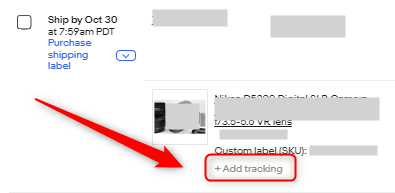
そこに、追跡番号を入力すれば、自動的に出荷済みとなります。そこで記録された追跡番号をクリックすると、その後はeBayの管理画面上で、追跡情報を閲覧できるようになります。
追跡番号の入力は、ハンドリング・タイムとの関係で重要になります。あなたがハンドリング・タイムを守って出荷したことを、eBayのシステムが認識するためには、追跡番号を、期限内に入力する必要があります。
追跡番号を使わない場合には、期限内に該当商品のメニュー内でMark as shippedを選択すれば、ハンドリング・タイムを守ったことをPRできますが、お客さんがフィードバックを入力するときに、到着が遅かったことを通知すると、減点が残ってしまいます。
このため、追跡番号は可能な限り使った方がよいでしょう。送料を節約しようとするあまり、追跡番号を使わない発送方法(郵便局の小型包装物等)を利用する場合には、そうしたデメリットも理解しながら、使うことが必要です。
<参考情報>
eBayで販売した商品の追跡番号について|Tracking items you’ve sold
STEP8:フォローメッセージを送る

追跡番号を入力すると、eBayのシステムからお客さんに自動メッセージが送信されますので、お客さんは商品が出荷されたことを認識できます。
しかし、それでよしとせずに、自らお客さんにメッセージを送って、追跡番号と、追跡サイトのURLを連絡してあげましょう。お客さんの心証は格段に良くなります。
メッセージの内容には、以下の4点を入れるとよいでしょう。
・購入頂いたことへの感謝
・発送ができたことの報告
・追跡番号と、追跡サービスのURL
・到着した後の評価依頼
自分の言葉で日本語にして、自動翻訳にかけるだけで、文章は完成します。
お客さんとの良好な人間関係を形成することは、良いフィードバックを増やすことにつながりますし、リピーター獲得の1歩としても重要です。
また、信頼関係や相手に対する良好な心象は、クレームが発生した場合に、相互の信頼関係を維持しながら、解決に向けて相談するための基盤となります。
お客さんにメッセージを送るには、All ordersの画面で、該当商品を探し、プルダウン・メニューから、Contact buyerを選択します。
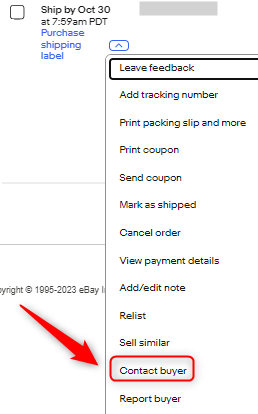
<参考情報>
